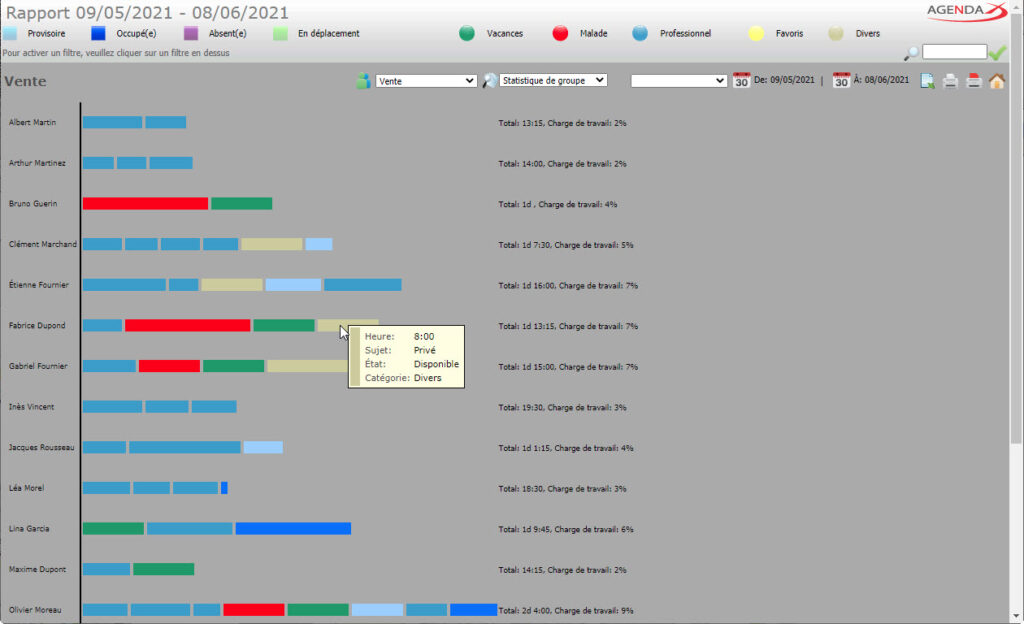CARACTÉRISTIQUES DE TOUTES LES VUES
Toutes les vues comportent des filtres d'état et de catégorie dans la zone supérieure. Les catégories peuvent être définies librement (jusqu'à 40 catégories).

Grâce à ces filtres, vous pouvez limiter la vue aux réunions qui correspondent au statut et/ou à la catégorie sélectionnés. Il s'agit d'un moyen facile de voir, par exemple, qui travaille dans son bureau à domicile, qui est en vacances, etc. Les rendez-vous sont colorés en fonction des catégories (priorité) ou du statut de la réunion.
Il existe un champ de recherche plein texte ![]() dans le coin supérieur droit qui vous permet de rechercher les organisateurs, les participants, le sujet de la réunion, le lieu. Lors de la recherche de texte, AgendaX n'affichera dans la vue que les réunions qui contiennent le texte recherché.
dans le coin supérieur droit qui vous permet de rechercher les organisateurs, les participants, le sujet de la réunion, le lieu. Lors de la recherche de texte, AgendaX n'affichera dans la vue que les réunions qui contiennent le texte recherché.
Grâce aux sélecteurs de groupes et de vues ![]() , les vues souhaitées peuvent être limitées à des groupes prédéfinis. Les utilisateurs peuvent également créer des groupes personnels, par exemple pour créer des vues d'ensemble des membres de leur équipe, des groupes ad hoc ou des membres d'un projet.
, les vues souhaitées peuvent être limitées à des groupes prédéfinis. Les utilisateurs peuvent également créer des groupes personnels, par exemple pour créer des vues d'ensemble des membres de leur équipe, des groupes ad hoc ou des membres d'un projet.
Les boutons de navigation ![]() permettent d'avancer ou de reculer dans la date, ou de sauter à une date spécifique.
permettent d'avancer ou de reculer dans la date, ou de sauter à une date spécifique.
En un seul clic, vous pouvez également exporter ![]() les vues vers Excel, ou les imprimer en niveaux de gris ou en couleur.
les vues vers Excel, ou les imprimer en niveaux de gris ou en couleur.
Un clic sur le bouton "Réserver une réunion" ![]() ou dans une cellule du tableau ouvre le formulaire "Réserver une réunion" pour ajouter des réunions directement dans AgendaX. Celles-ci sont ensuite synchronisées avec Outlook / Exchange / Office 365.
ou dans une cellule du tableau ouvre le formulaire "Réserver une réunion" pour ajouter des réunions directement dans AgendaX. Celles-ci sont ensuite synchronisées avec Outlook / Exchange / Office 365.

Les détails des rendez-vous individuels sont affichés dans des infobulles lors du survol des rendez-vous. Les rendez-vous avec un point dans le coin supérieur gauche peuvent être modifiés ou supprimés.
En cliquant sur un rendez-vous, on passe aux vues spécifiques à l'utilisateur (jour / semaine / mois / année) d'un utilisateur individuel.
En double-cliquant sur un rendez-vous, vous pouvez modifier / supprimer la réunion, si les permissions requises sont attribuées.
La date ou l'heure actuelle est affichée en vert clair dans toutes les vues, ce qui est particulièrement pratique comme aide à l'orientation.
En survolant ou en cliquant sur un nom d'utilisateur, vous obtenez des informations utiles sur la personne, telles que son numéro de téléphone, son département, son adresse électronique, etc. qui sont automatiquement récupérées dans Active Directory. Ainsi, AgendaX fait également office de simple annuaire des entreprises et des employés.
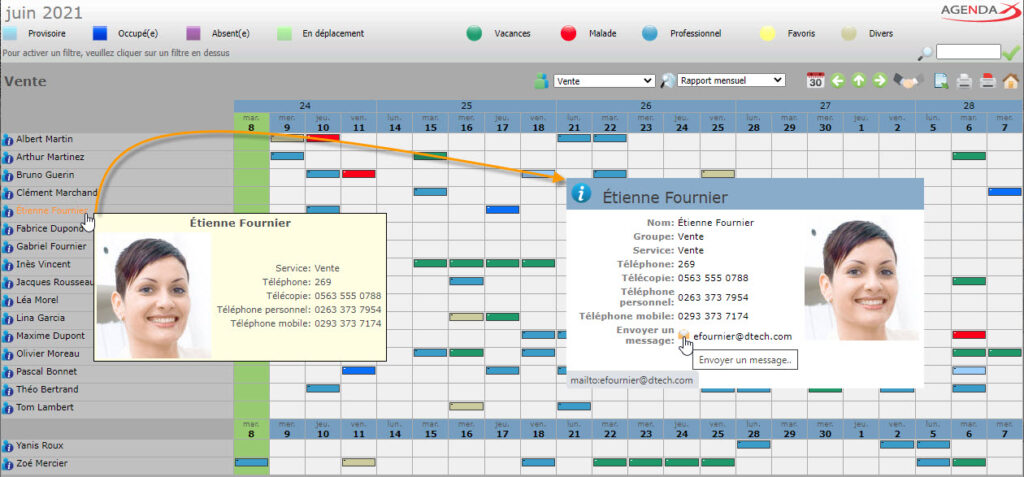
QUI EST OÙ ? APERÇU INSTANTANÉ
L'aperçu instantané, idéal pour les réceptionnistes, indique la disponibilité actuelle et est automatiquement mis à jour à intervalles réguliers. Seuls les rendez-vous qui ont lieu actuellement sont affichés. Un clic sur un rendez-vous ouvre l'aperçu hebdomadaire détaillé de l'employé correspondant. L'aperçu instantané "Qui est où ?" donne un aperçu parfait des personnes actuellement occupées ou libres, et de celles qui seront à nouveau disponibles quand.
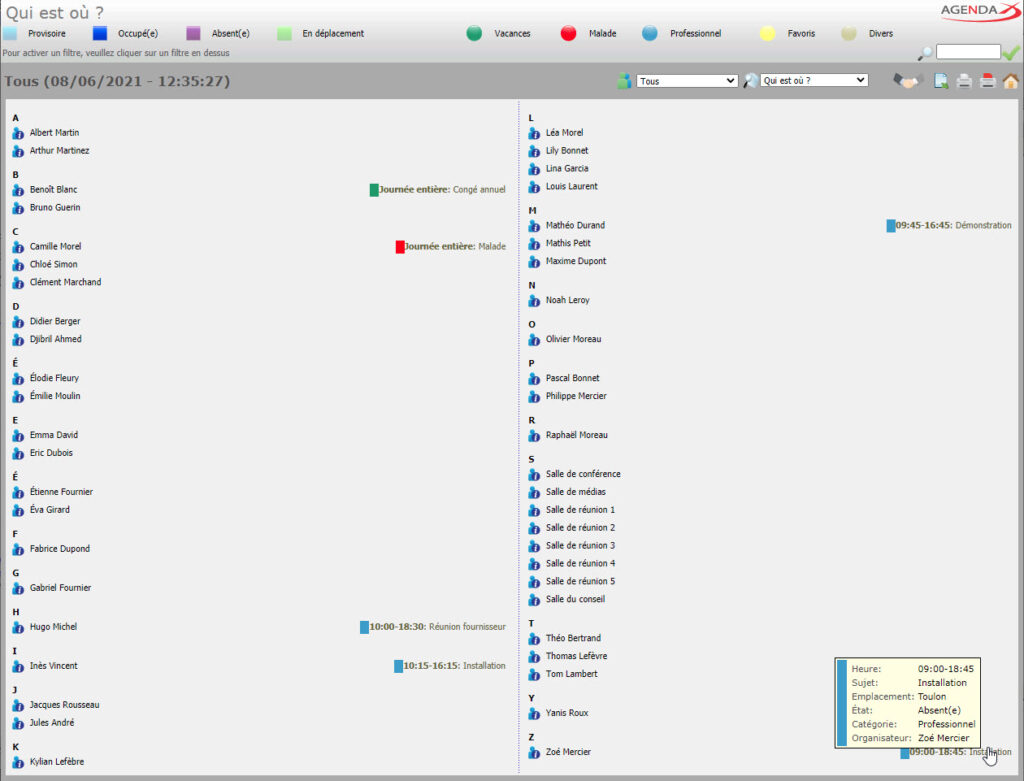
VUE QUOTIDIENNE
La vue journalière montre les rendez-vous des employés avec des barres colorées. Les heures de la journée sont affichées horizontalement.
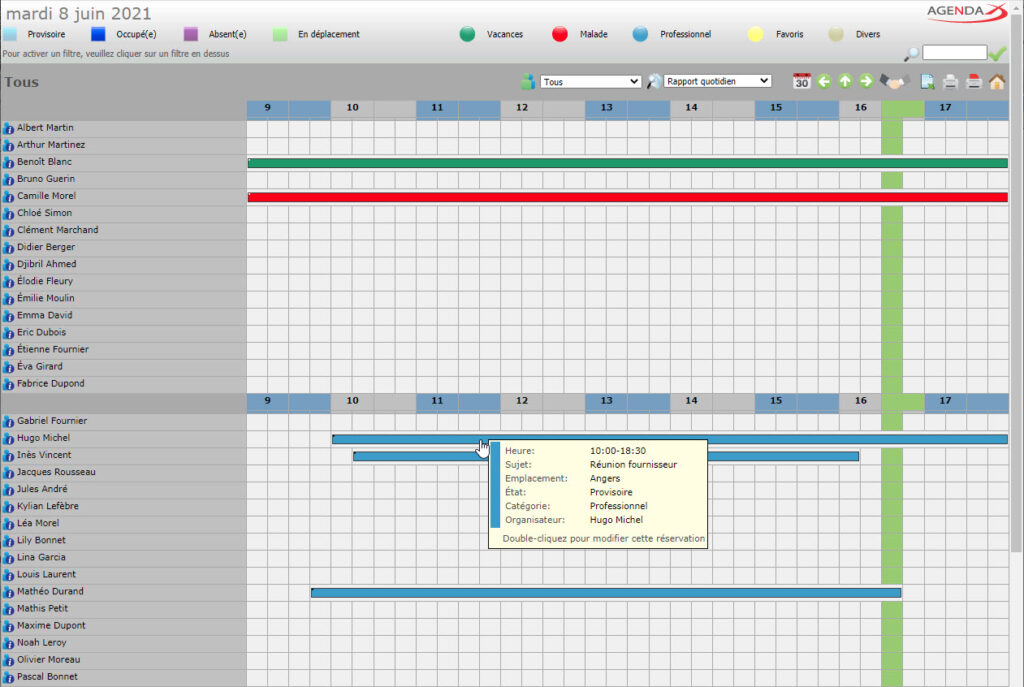
VUE QUOTIDIENNE DÉTAILLÉE
La vue détaillée du jour est similaire à la vue normale du jour, mais montre le sujet du rendez-vous directement dans les barres.
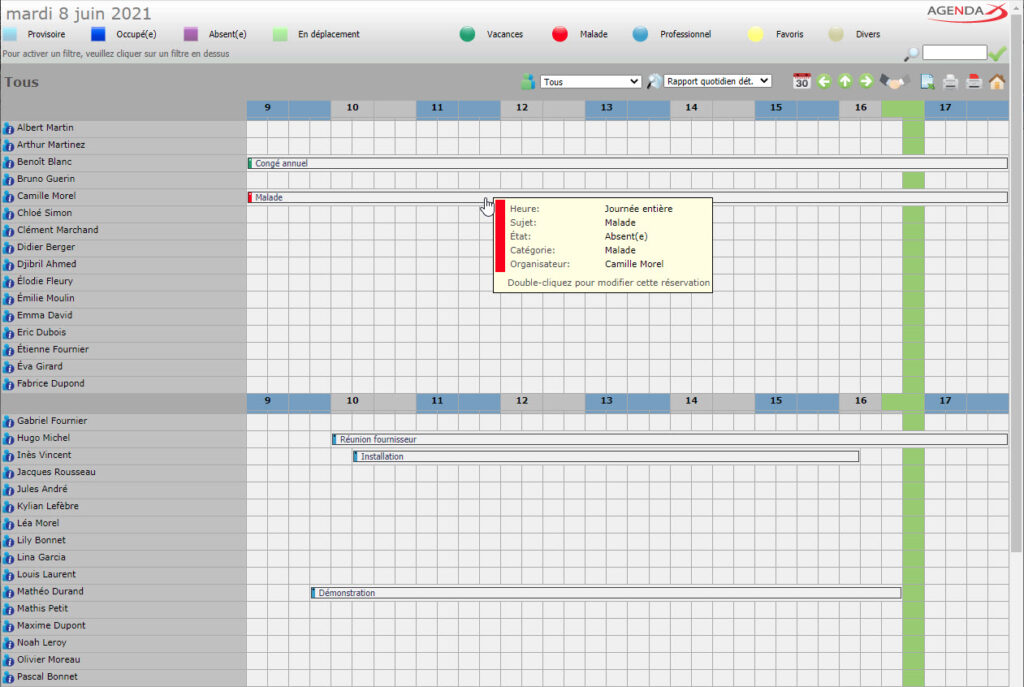
RAPPORT QUOTIDIEN
Le rapport quotidien montre les rendez-vous classés verticalement par début de rendez-vous, regroupés par participants et par sujet du rendez-vous. Des détails supplémentaires sur les rendez-vous sont affichés dans des infobulles qui s'affichent lorsqu'on les survole. Idéal, par exemple, pour imprimer le planning quotidien dans un cabinet d'avocats.
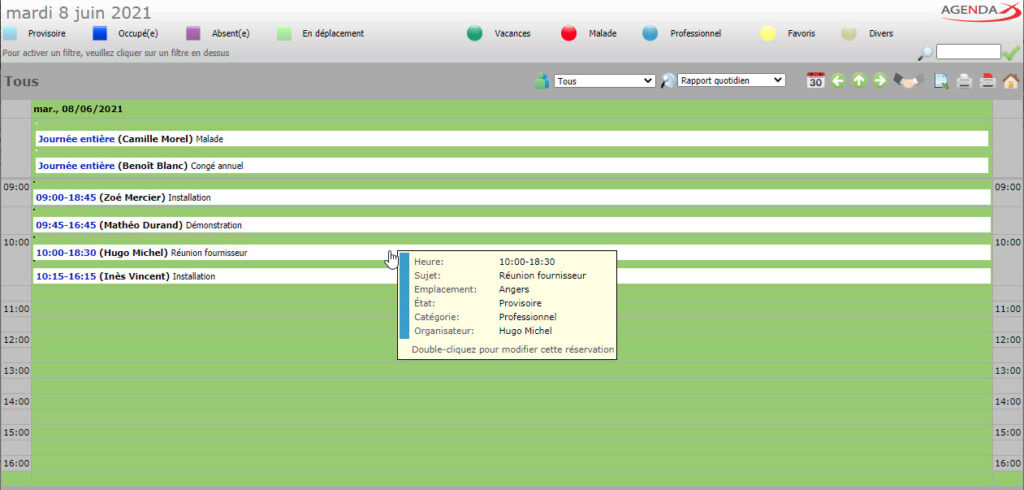
VUES HEBDOMADAIRES - 6 AU CHOIX
La première vue hebdomadaire montre les rendez-vous de plusieurs collaborateurs pour une semaine. Les jours sont disposés horizontalement et les collaborateurs verticalement. Les rendez-vous sont affichés dans des barres colorées qui correspondent à la durée du rendez-vous.
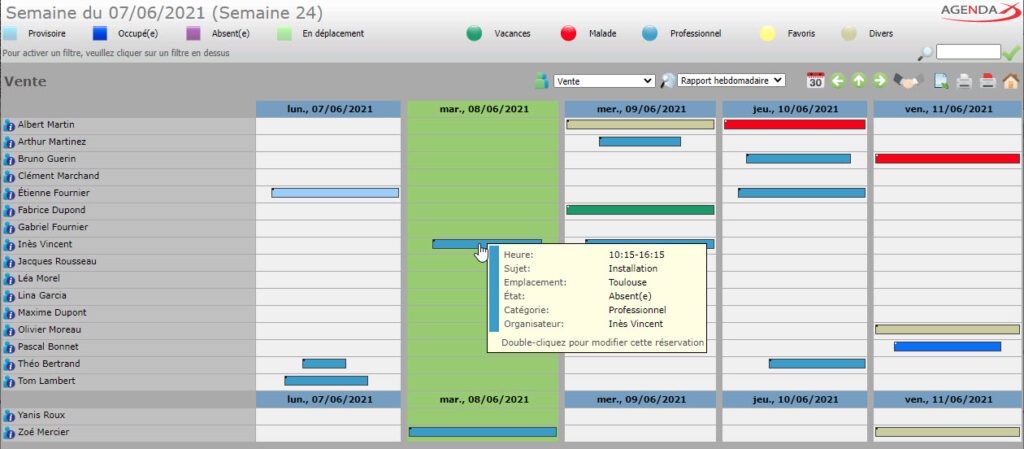
La deuxième vue hebdomadaire montre si un collaborateur est occupé ou disponible le matin ou l'après-midi du jour en question.
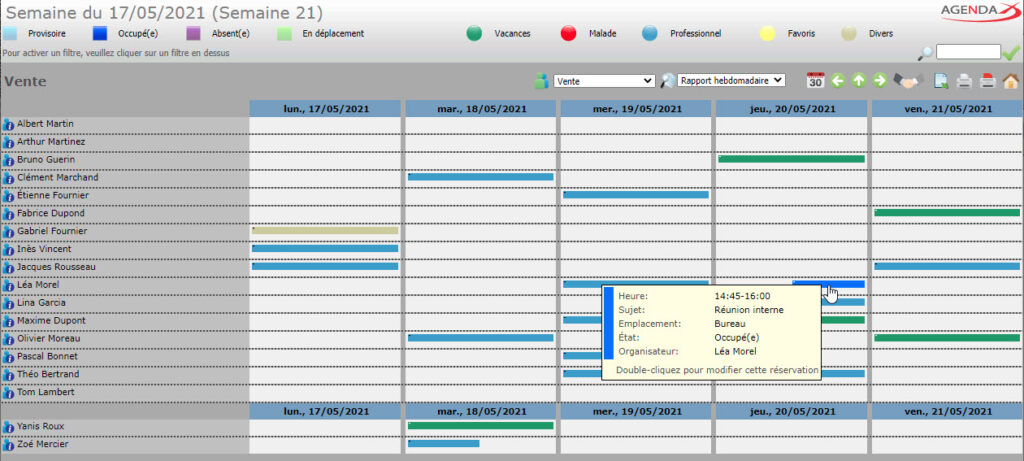
La troisième vue hebdomadaire présente les jours horizontalement et les utilisateurs verticalement. Les réunions sont affichées dans des blocs de texte, avec des informations détaillées telles que l'heure, le sujet, le lieu, l'organisateur et les participants.
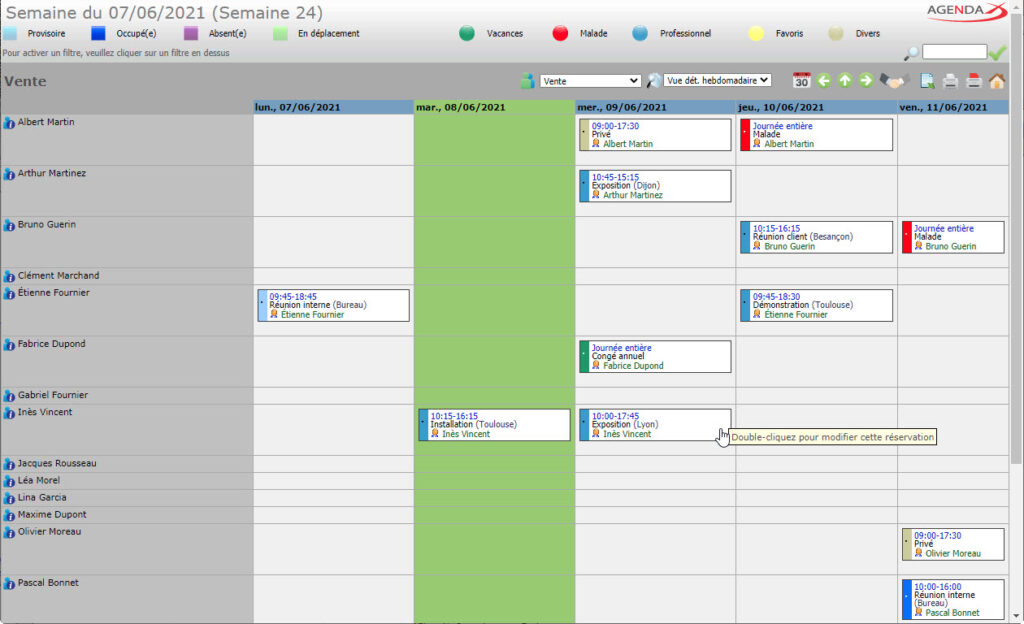
La quatrième vue hebdomadaire montre les jours à l'horizontale et l'axe des heures à la verticale. Ici, les rendez-vous de tous les employés sont affichés ensemble, c'est-à-dire que les collaborateurs ne sont pas séparés par des lignes comme dans les autres vues. Cette vue donne une bonne vue d'ensemble des petits groupes et de la durée de leurs rendez-vous au cours de la journée, y compris les détails tels que l'heure, le sujet, le lieu, l'organisateur et les participants. Les événements de toute la journée sont affichés séparément en haut.
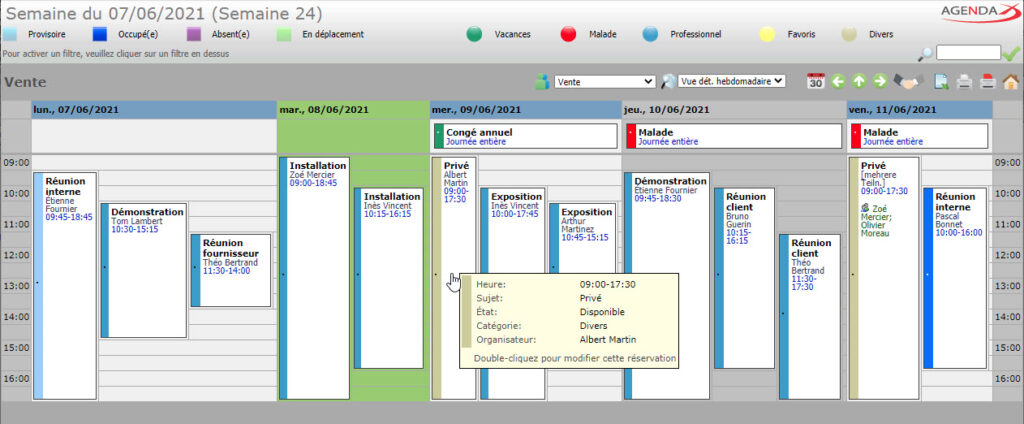
La cinquième vue hebdomadaire présente les rendez-vous et leur durée en détail, de la même manière qu'ils sont présentés dans Outlook. Elle montre une grille horaire quotidienne pour chaque employé dans le vertical, et les jours de la semaine dans l'horizontal. Cette vue vous permet de voir en un coup d'œil si les rendez-vous se chevauchent.
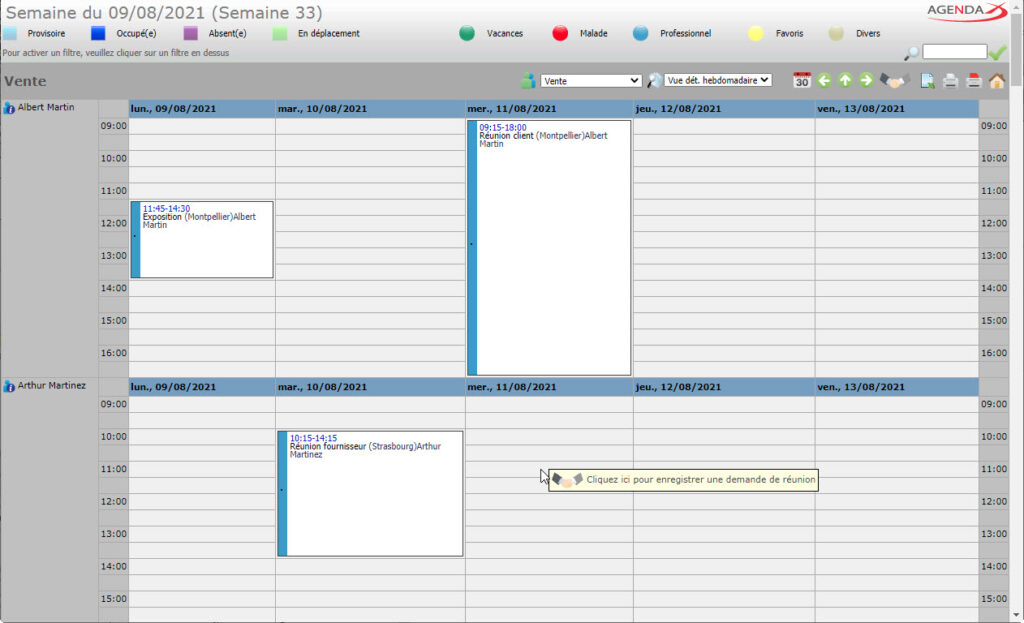
Le sixième aperçu hebdomadaire montre des rendez-vous similaires à la vue quotidienne avec des barres horizontales dans une grille d'un quart d'heure. Ici, les jours sont affichés verticalement les uns en dessous des autres et les employés sont séparés par un motif zébré.
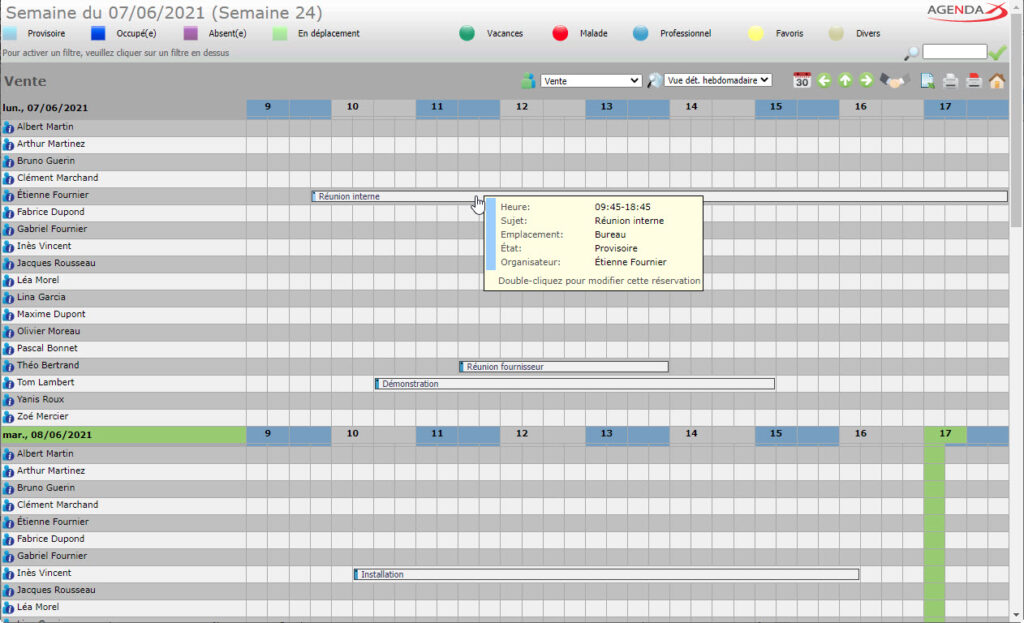
RAPPORT HEBDOMADAIRE
Le rapport hebdomadaire montre le début des rendez-vous des collaborateurs avec l'axe vertical des heures et l'axe horizontal des jours. Les rendez-vous de différents collaborateurs ayant le même sujet, le même début et la même durée sont regroupés afin qu'il soit facile de voir qui a un rendez-vous ensemble. Les événements de toute la journée sont affichés séparément en haut.
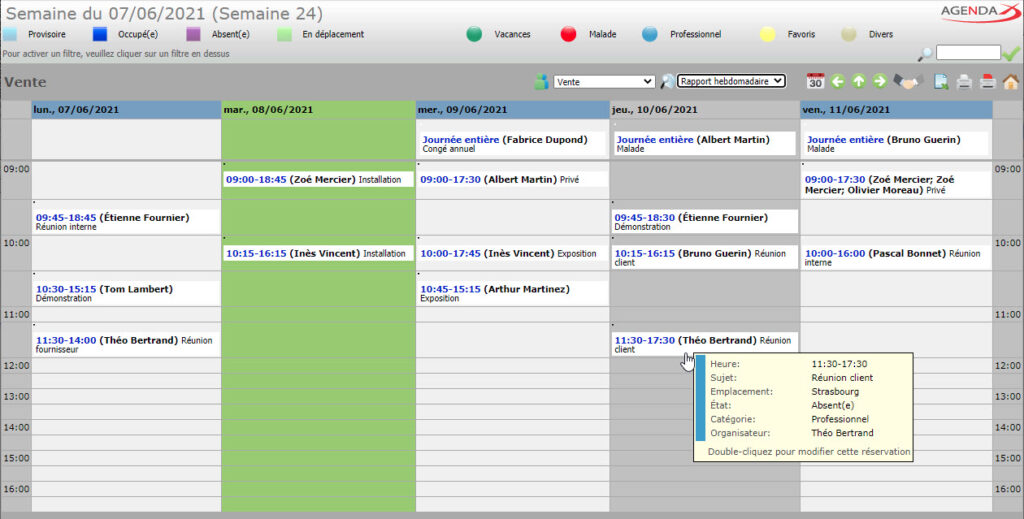
VUE MENSUELLE
La vue mensuelle affiche un mois entier sur l'axe horizontal. Les rendez-vous des employés sont affichés dans des blocs de la même taille.
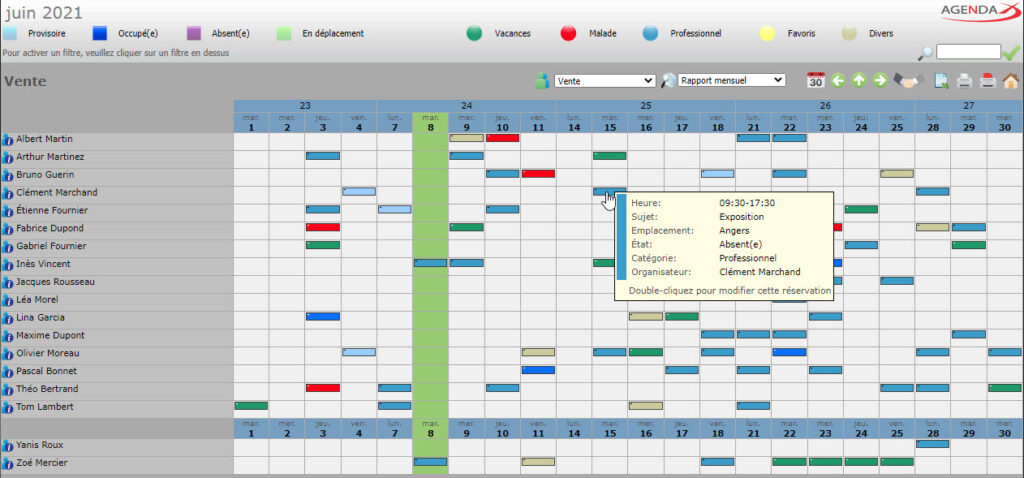
Il est également possible d'afficher la vue mensuelle à partir de la date actuelle ou en incluant x jours dans le passé (par exemple, les deux derniers jours).
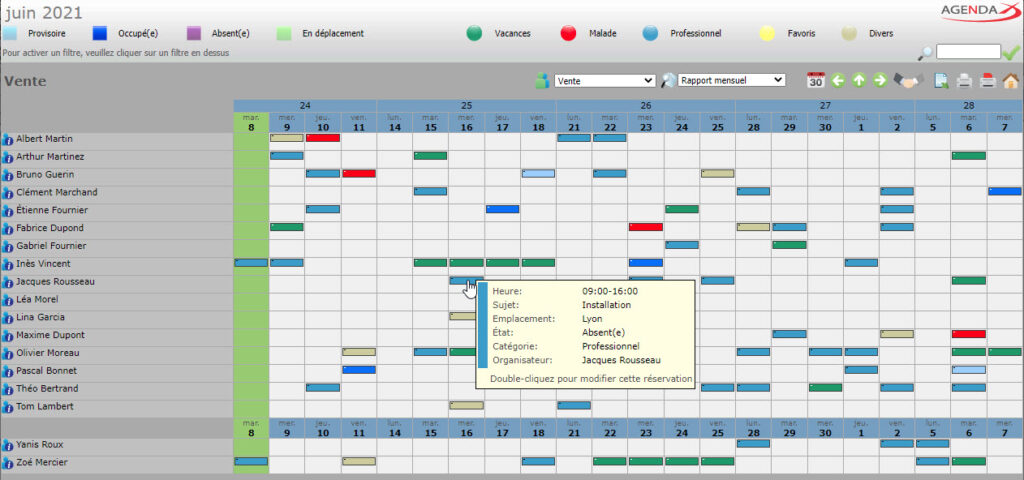
VUE MENSUELLE DÉTAILLÉE
La vue détaillée du mois affiche les détails du rendez-vous dans des cases comme la troisième vue hebdomadaire.
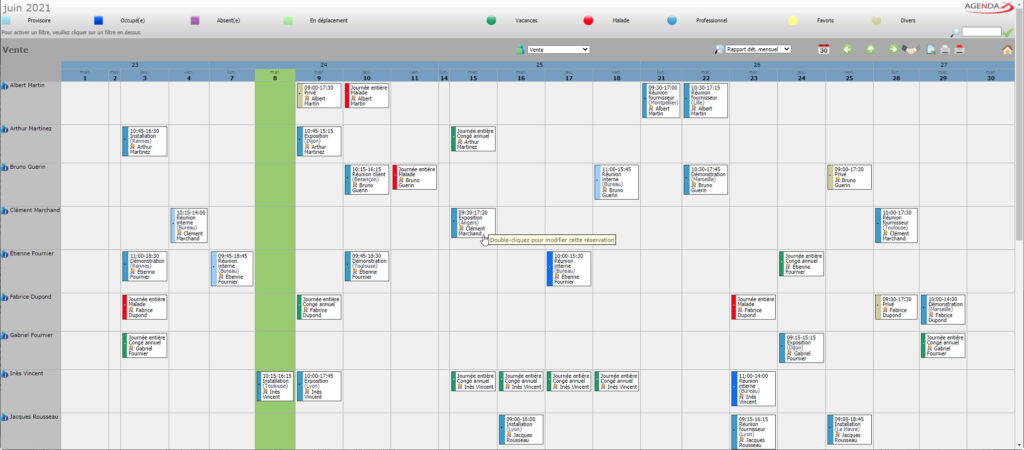
Elle aussi peut, au choix, afficher à partir de la date du jour ou inclure x jours dans le passé.
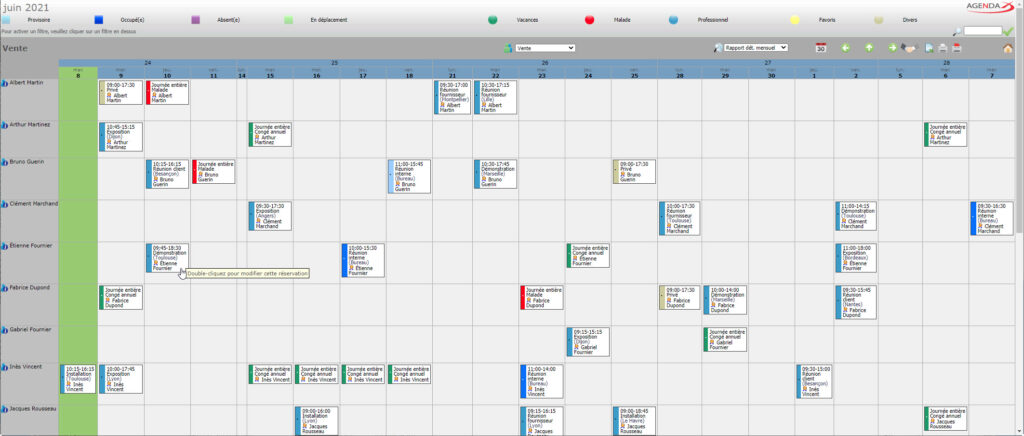
VUE BIMENSUELLE
La vue sur deux mois montre les rendez-vous par semaine horizontalement, ainsi que les différents jours de la semaine verticalement. Le sujet des rendez-vous est affiché directement dans les barres.
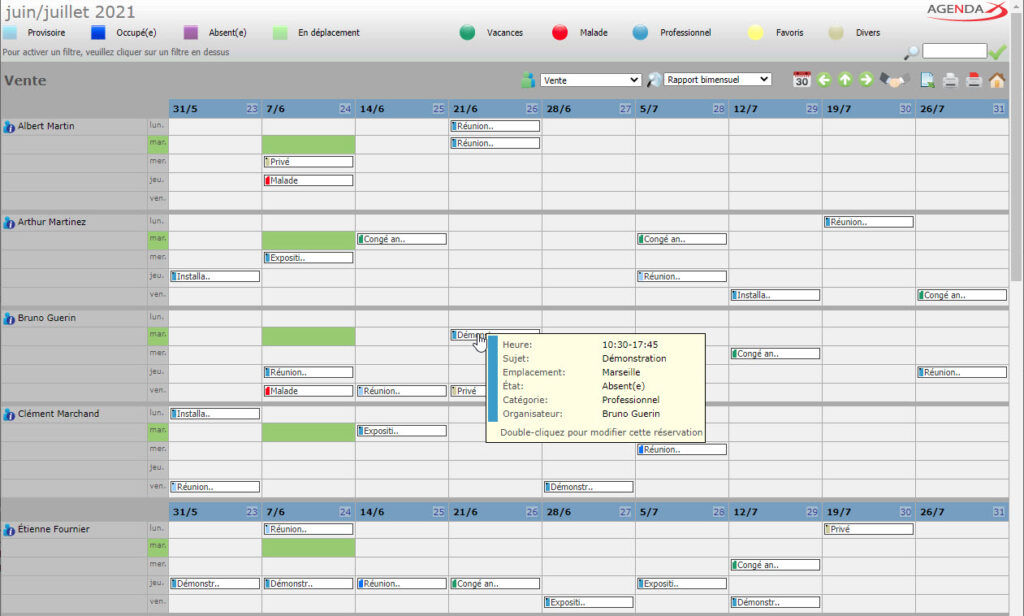
Une autre vue sur 2 mois montre la ligne du temps horizontalement et les collaborateurs verticalement. Les rendez-vous sont affichés sous forme de cases de même taille. Les détails du rendez-vous peuvent être affichés comme sur toutes les autres vues en passant la souris sur le rendez-vous.
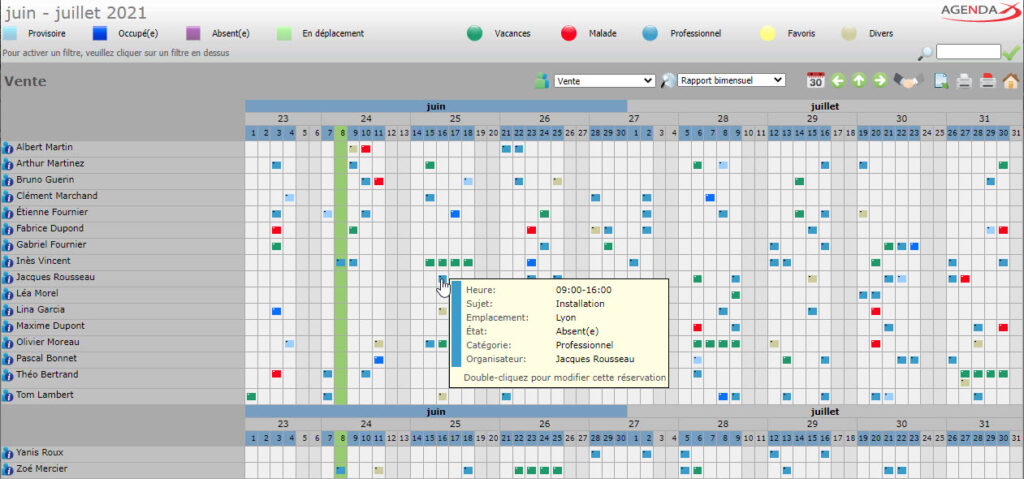
VUE TRIMESTRIELLE
La vue par trimestre montre 3 (ou configurable jusqu'à 6) mois sur l'axe horizontal du temps. Les rendez-vous des employés sont affichés dans des cases de la même taille.
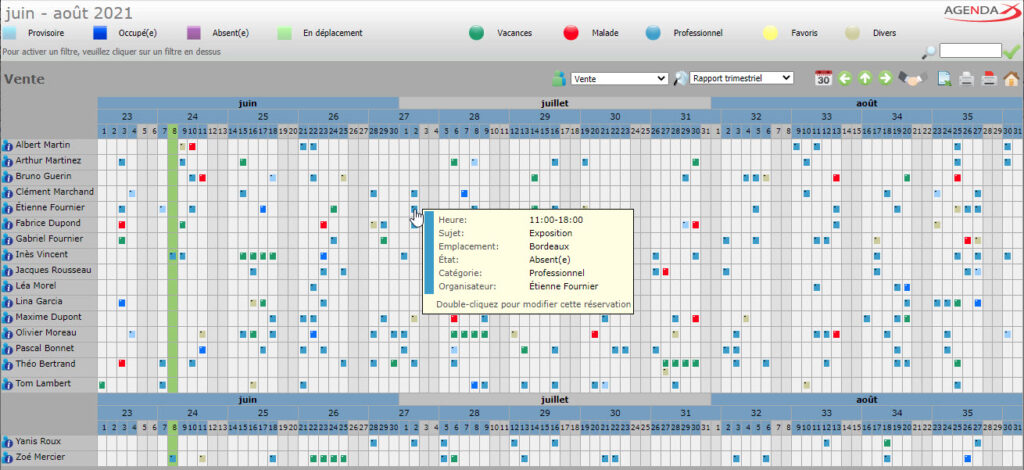
VUE ANNUELLE
La vue annuelle affiche une année entière, un mois après l'autre. Les rendez-vous des collaborateurs sont affichés dans des cases de la même taille.
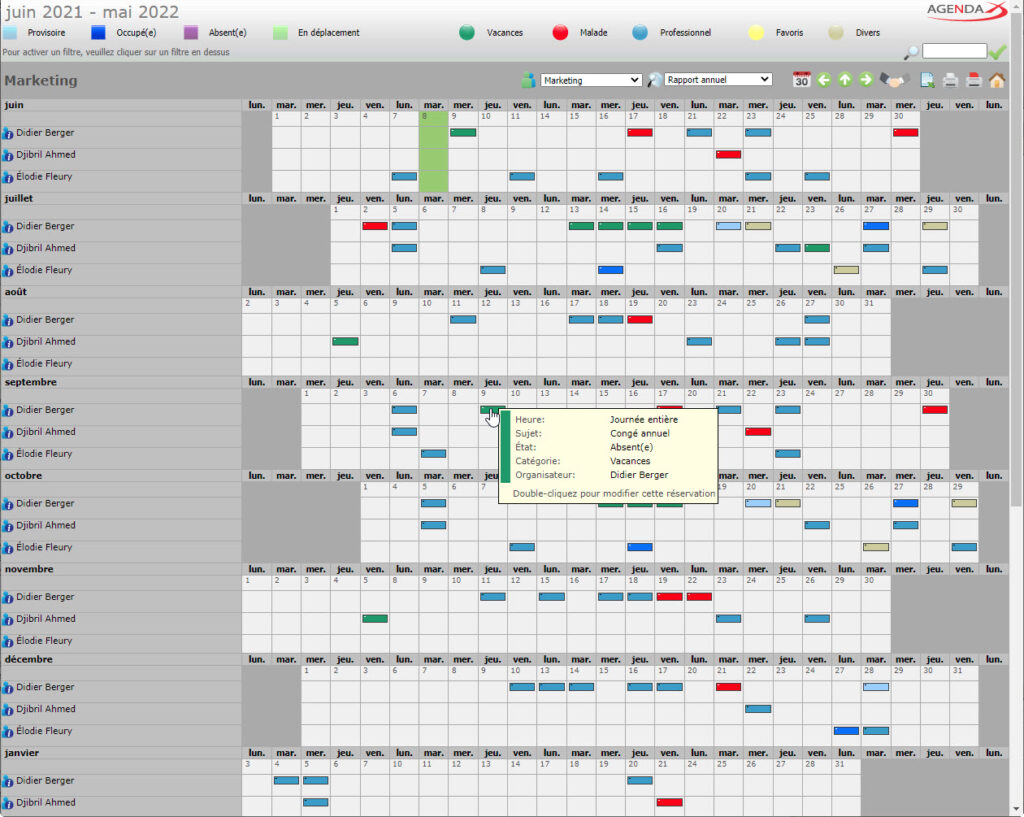
LES VUES SPÉCIFIQUES À L'UTILISATEUR
La vue hebdomadaire spécifique à l'utilisateur affiche les rendez-vous d'un seul collaborateur pour une semaine, comme un agenda.
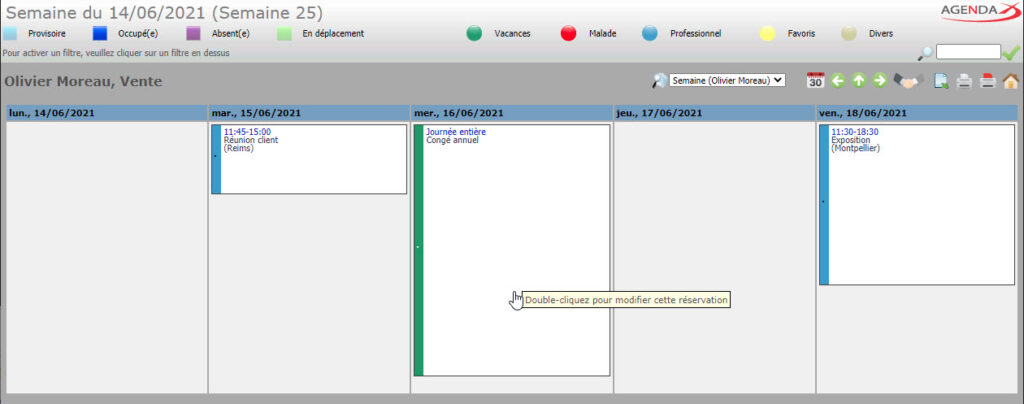
La vue mensuelle spécifique à l'utilisateur affiche les rendez-vous d'un seul collaborateur pour un mois, à la manière d'un calendrier mural.
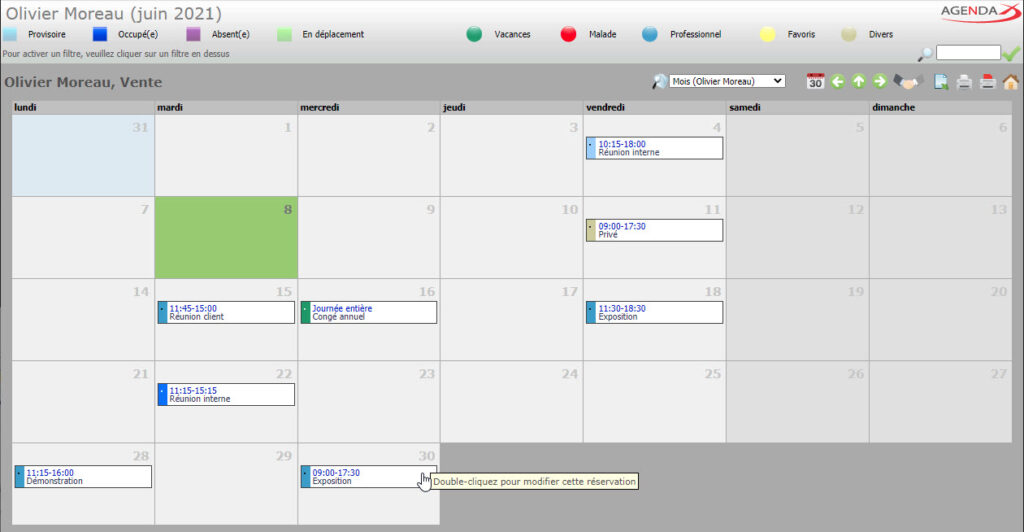
La vue annuelle spécifique à l'utilisateur montre les rendez-vous d'un collaborateur pour une année entière. Les jours de la semaine sont affichés horizontalement et les mois verticalement.
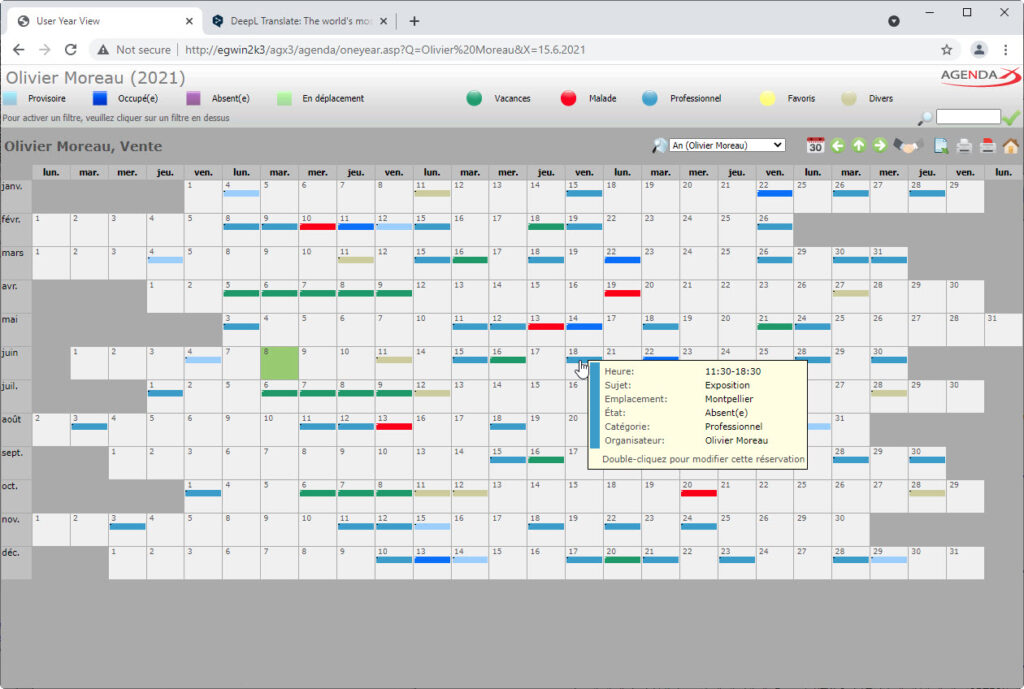
LA VUE DES STATISTIQUES DE L'ÉQUIPE
La vue des statistiques de l'équipe regroupe les rendez-vous dans un intervalle librement définissable par sujet et additionne les heures passées pour les rendez-vous. En outre, le nombre total d'heures de tous les rendez-vous ainsi que la charge de travail des employés sont calculés automatiquement.